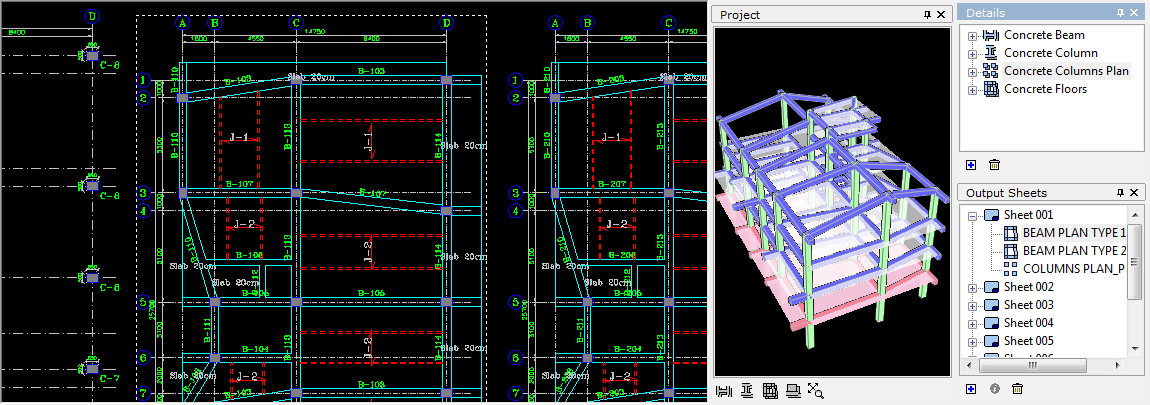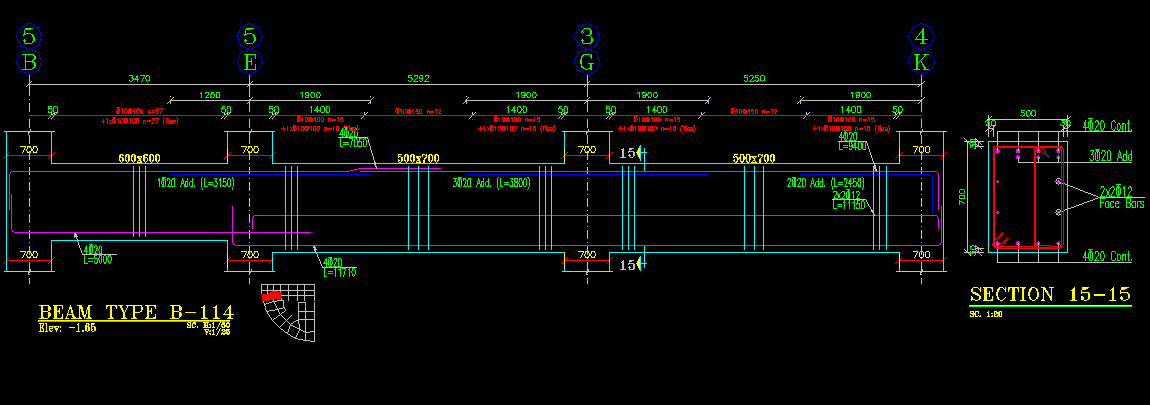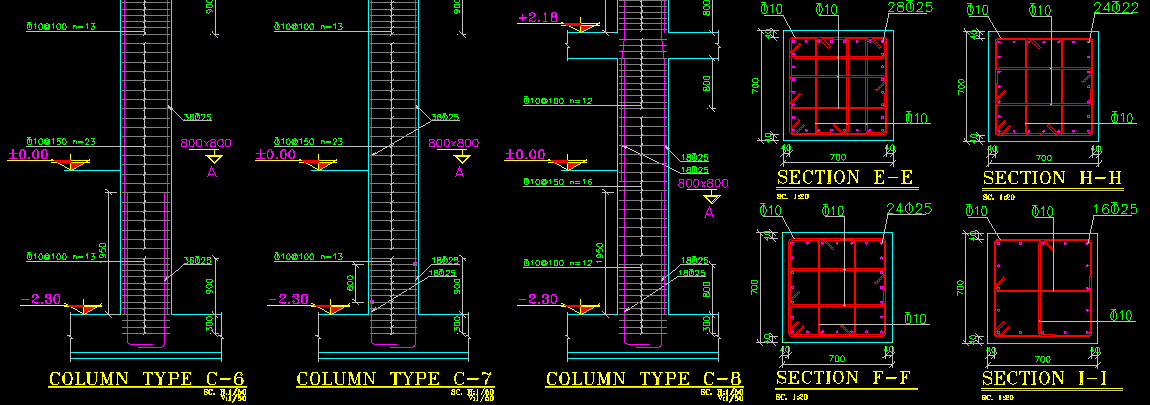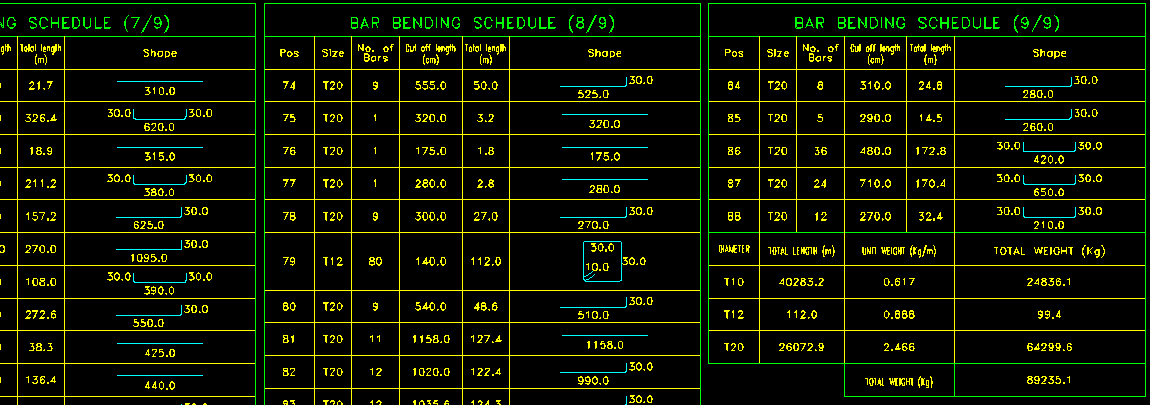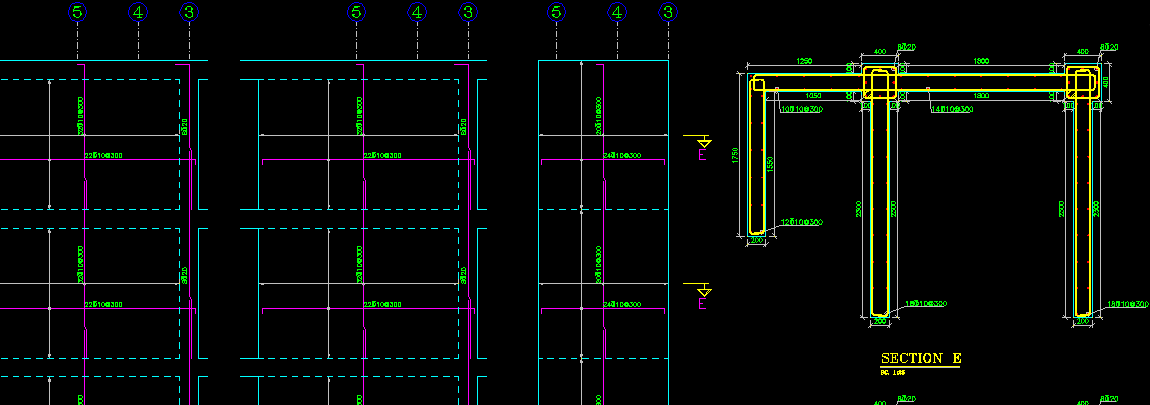1- تنظیم آحاد به کار رفته در نقشه ها
نرم افزار به طور خودکار، بر اساس اندازه کاغذ که برابر اندازه استاندارد A1 انتخاب می شود، بهترین آرایش نقشه ها را داخل شیت های متوالی، تنظیم می کند. کافی است از منوی Project، آیتم Settings را انتخاب کنید. در این بخش، واحدهای برنامه مشخص می شوند. به صورت پیش فرض، همیشه اندازه های به کار رفته توسط نرم افزار در نقشه ها، میلیمتر است. برای کاغذ، مثلا اگر واحد میلیمتر انتخاب شود، در نقشه های خروجی وقتی وارد محیط AutoCAD می شوند، اندازه ابعاد کاغذ بر حسب میلیمتر تنظیم شده است. یعنی برای کاغذ A1 برابر با 841 طول و 594 عرض خواهد بود. همچنین در همین بخش می توان به صورت جداگانه واحد نمایشی را برای خطوط اندازه (Dimension Lines) و برای علامت تراز (Elevation) انتخاب نمود. این انتخاب می تواند به صورت میلیمتر، سانتیمتر و متر، بسته به واحد دلخواه کاربر، انجام شود.
2- جداول خروجی برآورد احجام در برنامه:
جداول اصلی خروجی برنامه امیدنگار عبارتند از: لیستوفر یا جدول برش و خم آرماتور، جدول حجم بتن مصرفی و جدول سطح قالب مصرفی، و جدول محدوده طول هر تیپ تیرچه مورد نیاز برای اجرای سقف.
جداول برآورد، هم می تواند برای هر عضو از سازه انجام شود، مثلا هر ستون، یا هر تیر، یا هر دیوار بتنی. همچنین می تواند برای هر طبقه از سازه تهیه و محاسبه شود. ضمن اینکه می تواند برای کل سازه نیز تهیه و ارائه شود.
برای دریافت جداول برآورد احجام کار، کافی است به منوی Project مراجعه کنید و روی آیتم Material Take Off (MTO) کلیک نمایید. برنامه فهرست کامل اجزای سازه، کل تیرهای هر طبقه، کل ستونهای هر طبقه، و در نهایت کل سازه (Total) را ارائه می کند. با دبل کلیک روی هر مورد، جدول برآورد مربوط به آن، در اختیار کاربر قرار می گیرد.
3- دستور برش آرماتورها (Cutting Plan):
درصورتیکه به درخواست بخش اجرا، نیاز به محاسبه دقیق تعداد شاخه میلگردهای مصرفی با درنظر گرفتن دورریز باشد و یا برای اهداف بهینه سازی سازه نیاز به محاسبه درصد دورریز و یا تناژ واقعی مورد نیاز میلگرد باشد، میتوان از قابلیت تولید جداول دستور برش (Cutting Plan) استفاده کرد.
جداول دستور برش میتواند برای هر طبقه از سازه (به تفکیک آرماتورهای تیر، ستون، دیوار و یا همگی باهم) تهیه و محاسبه شود. ضمن اینکه میتواند برای کل سازه نیز تهیه و ارائه گردد.
برای دریافت جداول دستور برش (Cutting Plan) در برنامه، کافی است در منوی Project بر روی هر کدام از دکمههای موجود در پنل Cutting Plan کلیک نمایید. برنامه تعداد میلگردهای مورد نیاز به همراه طول برش و میزان دورریز به تفکیک قطر میلگرد را برای کل تیرهای هر طبقه، کل ستونهای هر طبقه، کل دیوارها و در نهایت کل سازه (Total) ارائه می کند. این جداول در صفحات با سایز A4 در قالب فایل Word در نرمافزار Microsoft Word ارائه میشوند که میتوانید آنها را Save کنید.
4- نحوه رعایت مفاد آیین نامه ای در برنامه:
به طور خاص برای موارد زیر، مفاد آیین نامه ای کاملا توسط برنامه رعایت می شود:
- طول مهاری میلگردها
- طول و مشخصات خم آرماتورها
- آرماتورگذاری در نواحی ویژه تیرها
- آرماتورگذاری در نواحی ویژه ستونها
- متناسب سازی آرماتورگذاری بر اساس سطح شکل پذیری سازه (معمولی، متوسط و ویژه)
برای اعمال این مفاد آیین نامه ای، زمانی که از منوی File گزینه Load Model Data را انتخاب نموده اید تا یک فایل سازه ای را دریافت کنید، در بخش Project’s Predefinition می توانید نوع آیین نامه را انتخاب کنید که یکی از سه حالت ACI318-19، ACI318-14 و یا مبحث نهم از مقررات ملی ساختمان ایران یعنی INBC No.9 است. همچنین در همین بخش، سطح شکل پذیری با گزینه Structure Ductility در یکی از سطوح معمولی، متوسط و ویژه، انتخاب می گردد. همچنین مقاومت مشخصه فشاری بتن، تنش تسلیم آرماتور اصلی و خاموت در همین بخش توسط کاربر، وارد می گردد. بر اساس این داده ها و متناسب با مفاد آیین نامه انتخاب شده، موازین آیین نامه ای مطابق آنچه ذکر شد، در نقشه های خروجی برنامه، رعایت می گردد.
5- برخی تنظیمات پیشرفته در برنامه:
در برخی موارد، بعضی آیتم ها بنابر نظر و قضاوت مهندس طراح، ممکن است بخواهد تغییر کند. امیدنگار این امکان را به طراح می دهد. از جمله این موارد به آیتم های زیر می توان اشاره نمود.
تنظیم مجدد طول مهاری و مشخصات قلاب ها: برای تغییر در این مشخصات نسبت به آنچه برنامه طبق آیین نامه، محاسبه می کند، کافی است وارد منوی Project شوید و گزینه Settings را انتخاب نمایید و سپس آیتم General و سپس Hooks and Overlaps را کلیک نمایید. در دو ستون اول از جدول پدیدار شده، طول مستقیم قبل از خم برای میلگردهای اصلی و خاموت، برای هر قطر از میلگرد قابل تعیین توسط کاربر است. در ستونهای دیگر، به ازای زاویه خم های 90، 135 و 180 درجه و باز هم برای میلگردهای اصلی و خاموت، طول مستقیم میلگرد بعد از خم، قابل تنظیم توسط کاربر است. نکته اینکه هر تغییری در این اعداد توسط کاربر، منجر به درج یک تیک در سطر مربوطه خواهد شد که نشان می دهد کاربر، اعدادی غیر از آنچه برنامه بر اساس آیین نامه محاسبه کرده است را برای این مقادیر، انتخاب نموده است.
تنظیم کلیات ظاهری نقشه ها: برای تنظیم لایه های نقشه در محیط AutoCAD، تنظیم استایل متن های بکاررفته در نقشه و تنظیم استایل خط اندازه های نقشه، کافی است وارد منوی Project شوید و گزینه Settings را انتخاب نمایید و سپس آیتم Drawing را انتخاب نمایید.
تنظیم برخی جزئیات در نقشه ها: می توانید مقیاس نقشه ها، الگوی عنوان هر بخش از نقشه ها، مشخصات خط اندازه ها و جای اندازه گیری، رنگ و لایه هر بخش از نقشه، استایل خطوط میلگردهای اصلی و خاموتها و مشخصاتی نظیر آن را، نسبت به آنچه برنامه به صورت پیش فرض انتخاب می کند، به دلخواه خود تغییر دهید. برای این کار کافی است وارد منوی Project شوید و گزینه Settings را انتخاب نمایید و سپس آیتم Concrete Beam، یا Concrete Column و یا Shear Wall را بسته به جزئی از نقشه که می خواهید آنرا تنظیم کنید، انتخاب نمایید و به سادگی بر اساس توضیحات صفحه، تنظیمات دلخواه خود را اعمال نمایید.
6- قابلیت تغییر به هنگام در تمام نقشه ها (Dynamic)
آگاه باشید که هر تغییری که در هر قسمت از پروژه می دهید، به طور خودکار و به هنگام در تمام شیت های نقشه ای که به آن تغییر مرتبط می شوند، اعمال می شود. مثلا در منوی Edit، گزینه Edit Grids را انتخاب کنید. آنگاه مشخصات محورهای افقی (X-Grid) یا عمودی را اعم از نام یا موقعیت و اینکه قابل مشاهده باشد یا خیر را، می توانید به دلخواه تعریف کنید یا تعویض نمایید. به محض تغییر، تمامی نتایج خروجی نرم افزار اعم از پلان ها و نماها و جزئیات نقشه، این تغییر را احساس می کنند و در تمامی آنها، به صورت به هنگام، این تغییر اعمال می گردد.
یا اینکه اگر نام یک تیر مشخص را بر روی دیتایل آن تغییر دهید، بلافاصله نام آن در پلانها نیز تغییر خواهد کرد. این موضوع برای ستونها و دیوارها هم به صورت مشابه صادق است. همچنین اگر یک برش عرضی از تیر را حذف کنید، برنامه علامت برش را از روی نمای آن تیر، حذف می کند. همین حالت برای اضافه کردن یک برش هم وجود دارد. ضمن اینکه برای ستونها و دیوارها نیز این وضعیت خودکار، حاکم است.
تیپ بندی مقاطع ستونهای سازه نیز به صورت به هنگام تنظیم می شود. به این معنی که اگر مقطع ستون در نقشه ها چه در ابعاد و چه در میلگردها برای یک ستون مشخص تغییر کند، برنامه مجددا به طور خودکار با منظور نمودن تغییر، تیپ بندی مقاطع ستون را بر روی همه ستونها در همه طبقات انجام می دهد و مجددا مقاطع مشابه را هم تیپ می کند.
7- کنترل سازه
در نرمافزار امیدنگار المانهای سازهای برای موارد زیر کنترل میشوند و درصورت وجود مشکل به کاربر اطلاع داده میشود:
- کنترل حداقل فاصله مجاز بین آرماتورهای طولی در ستونها (ACI318 25.2.3)
- کنترل As/Ag در ستونها (ACI318 10.6.1.1)
- کنترل ابعاد مقطع ستونها در هر طبقه نسبت به طبقه پایین
- کنترل ابعاد مقطع ستونها در شکلپذیری ویژه (ACI318 18.7.2.1)
- کنترل حداکثر قطر مجاز آرماتورهای سراسری ستونها در شکلپذیری ویژه (ACI318-19 18.7.4.3, INBC-9(99) 9.20.6.3.2.3)
- کنترل حداقل ابعاد مجاز مقطع ستونها در شکلپذیری ویژه (ACI318-19 18.8.2.3, ACI318-14 18.8.2.3, 18.8.2.4, INBC-9(99) 9.20.6.5.2.3)
- کنترل حداقل فاصله آزاد مجاز بین آرماتورهای طولی تیرها (ACI318 25.2.1)
- کنترل حداکثر فاصله آزاد مجاز بین میلگردهای اصلی تیرها (ACI318 24.3.2, INBC-9(99) 9.19.3)
- کنترل حداکثر ردیفهای مجاز آرماتورهای طولی در تیرها مطابق تنظیمات کاربر
- کنترل ابعاد مقطع تیرها در شکلپذیری ویژه (ACI318 18.6.2.1)
لازم به ذکر است که این قابلیت فقط در نسخه پیشرفته نرمافزار فعال میباشد.